Cara Membuat Blog WordPress Self-Hosted – Bila Anda sampai ke artikel ini itu tandanya Anda sudah tertarik untuk memiliki blog sendiri.
Dewasa ini, blog bukan lagi hanya sekedar hobi melainkan bisa menjadi sumber pendapatan untuk Anda.
Blog bukan lagi sekedar wadah kepentingan dari segi personal, bisa pula untuk kepentingan bisnis.
Maraknya perkembangan internet dewasa ini dan potensi blog sebagai sebuah media yang mampu menghasilkan uang membuat banyak orang tertarik untuk membuat blog.
Jangan heran apabila Anda sering menemukan banyaknya blog-blog baru yang bermunculan, terlepas dari apapun isinya.
Penting untuk diketahui bahwa, membuat blog saja sekarang ini sangat mudah.
Yang paling sulit adalah bagaimana agar blog tersebut tetap berjalan hingga berkembang.
Dengan kata lain, bagian paling susah adalah memelihara blog itu sendiri.
Sebelum memutuskan untuk membuat blog, silahkan baca artikel berikut ini:
- Start a Blog #1: Apakah Blogging Cocok Untuk Anda?
- Start a Blog #2: Pilih Niche Blog Anda
- Start a Blog #3: Memilih Nama Domain
- Start a Blog #4: Memilih Platform Blogging yang Tepat
- 6 Ide Topik Untuk Memulai Blog Bagi Wanita
- Cara Memilih Domain: Menggunakan Custom Domain atau Top Level Domain (TLD)
- Tips Blogging: Memulai Aktivitas Sebagai Blogger
Nah, setelah Anda membaca-baca artikel di atas, dan apabila Anda tetap memutuskan untuk membuat blog, maka ikuti terus panduan ini.
Sampai di sini, saya asumsikan bahwa Anda sudah mendapatkan alasan yang kuat untuk mulai membuat blog.
Anda juga sudah punya topik, sudah memilih nama domain untuk blog Anda, dan sudah siap untuk memulai.
Sekarang, karena artikel ini membahas tentang cara membuat blog dengan WordPress self-hosted, maka Anda perlu untuk memilih hosting sebagai tempat untuk mewadahi domain Anda dan seluruh file yang tersimpan di website Anda.
Website Anda tidak akan pernah jalan tanpa hosting.
Cara Membuat Blog WordPress Self-Hosted: Memilih Hosting yang Tepat

Cara membuat blog WordPress self-hosted dimulai dari pemilihan hosting yang tepat, terutama hosting yang mendukung WordPress secara penuh.
Saat ini sudah banyak sekali penyedia layanan hosting yang terjangkau dan mudah untuk digunakan untuk menginstall WordPress atau langsung membuat blog dengan WordPress di dalamnya.
Baca Juga: Cara Memindahkan Blog WordPress ke WordPress Self-Hosting
Ada banyak hosting yang bisa Anda pilih, baik itu lokal maupun luar negeri. Berikut beberapa pilihan hosting yang bisa dipertimbangkan:
Bluehost
Sebagai salah satu hosting yang direkomendasikan oleh WordPress.org sendiri, Bluehost juga menjadi salah satu dari jajaran hosting paling populer dan banyak penggunanya.
Paket hosting di Bluehost sanggup menampung permintaan website jenis apapun, terutama blog personal maupun toko online.
Baca review lengkap tentang Bluehost berikut ini:
Khusus pembaca Seni Berpikir, Anda akan mendapatkan potongan harga dari $7,99 per bulan menjadi hanya $2.95 per bulan.
Dapatkan DiskonCloudKilat
CloudKilat merupakan penyedia layanan hosting dan domain lokal yang terjangkau dengan fitur dan teknologi yang sangat baik.
Baca review lengkap CloudKilat berikut ini:
Lihat Paket Hosting
NiagaHoster
Penyedia hosting yang juga berserver lokal ini masuk ke dalam jajaran salah satu penyedia hosting yang murah. NiagaHoster juga kerap memberikan diskon terhadap berbagai layanan hostingnya.
Review lengkap tentang NiagaHoster bisa Anda temukan di sini:
Saat ini, NiagaHoster sedang mengadakan diskon 50% untuk paket hostingnya. Dapatkan paket hosting murah dari NiagaHoster sekarang juga sebelum promo dihentikan.
Dapatkan Diskon 50%DewaWeb
Di antara banyak penyedia layanan hosting lokal yang ada saat ini, DewaWeb mungkin menjadi salah satu yang paling sering Anda dengar. Ada banyak website besar yang menggunakan DewaWeb sebagai hosting utamanya, salah satunya adalah Traveloka.
Lihat Paket HostingSheHoster
Salah satu penyedia hosting lokal ini juga menyediakan paket hosting yang sangat terjangkau, yakni mulai dari Rp 5ribu per bulan. Selain itu, ada banyak kebutuhan website yang mampu dipenuhi oleh hosting provider satu ini.
Lihat Paket HostingHostgator
Sama seperti Bluehost, Hostgator merupakan penyedia hosting dari luar negeri yang mampu memberikan harga yang murah namun dengan kualitas hosting yang baik.
Hostgator juga sudah lama menjadi referensi para webmaster/blogger sebagai salah satu hosting provider terbaik.
Lihat Paket HostingBila Anda ingin membeli nama domain saja, Anda bisa membelinya di penyedia hosting di atas atau di NameCheap.
Cara Membuat Blog WordPress Self-Hosted: Memulai Installasi WordPress
Setelah Anda menentukan hosting mana yang akan digunakan, sekarang silahkan login ke dalam cPanel akun hosting Anda.
Sebenarnya, ada banyak cara untuk membuat blog dengan WordPress, baik itu dari File Manager, FTP dari localhost, maupun langsung dari Softaculous yang terdapat di cPanel.
Baca Juga: Tips Blogging: 8 Alasan Mengapa Menggunakan WordPress
Kebanyakan hosting memiliki fitur 1-click Install untuk script atau CMS tertentu, terutama WordPress, yang terintegrasi dengan Softaculous. Dalam artikel ini, kita menggunakan fitur tersebut.
Ikuti langkah-langkah berikut:
Cara Menginstall WordPress Langsung di cPanel
1. Login ke cPanel
Silahkan login ke cPanel Anda terlebih dahulu. Informasi mengenai URL cPanel biasanya akan terdapat di dashboard penyedia hosting yang Anda gunakan atau bisa diakses melalui URL seperti domainanda.com/cpanel.
2. Cari Fitur Softaculous / 1-Click Install / WordPress dan Semacamnya
Di dalam cPanel Anda, silahkan cari fitur Softaculous atau install script/apps/CMS dan semacamnya. Biasanya terdapat di bagian bawah.
3. Cari WordPress dan Klik
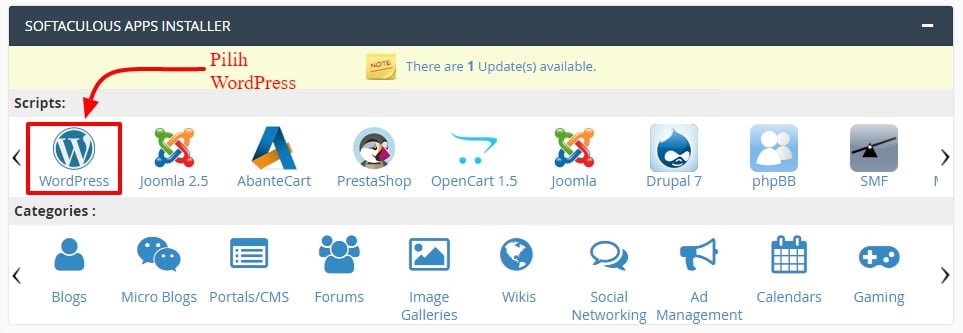
Setelah Anda menemukan opsi Softaculous, silahkan cari WordPress. Biasanya dapat dikenali dengan logonya. Setelah dapat, klik opsi WordPress.
4. Install WordPress
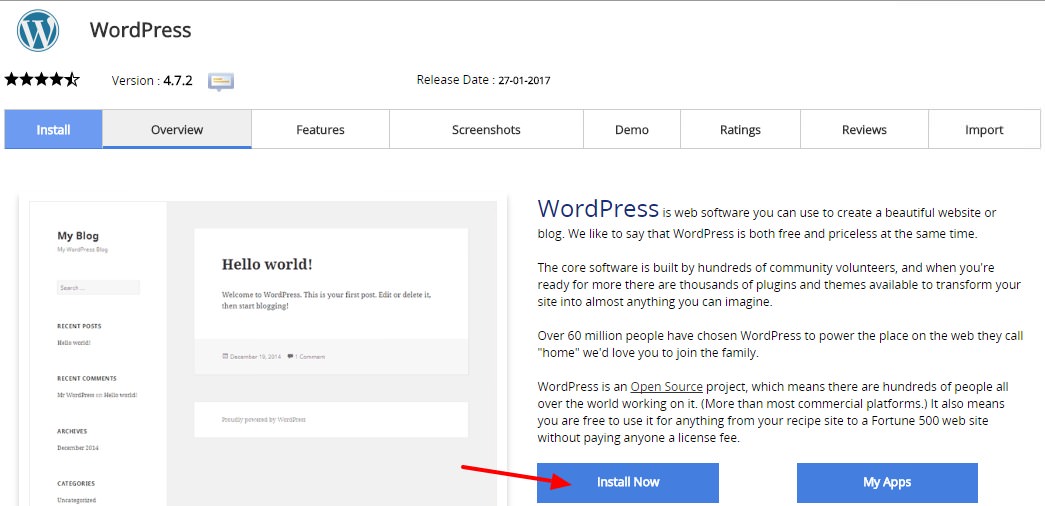
Di halaman selanjutnya, Anda akan menemukan informasi tentang CMS WordPress. Boleh dibaca-baca sekilas mengapa CMS WordPress ini sangat layak dijadikan software utama sebuah website untuk berbagai keperluan.
Setelah itu, silakan klik opsi Install Now.
5. Installasi WordPress: Informasi untuk Blog WordPress Self-Hosted
Selanjutnya, Anda akan dihadapkan pada proses penting dalam membuat blog WordPress self-hosted. Di bagian ini Anda harus menentukan data dan mengisi informasi untuk blog WordPress Anda. Berikut langkah-langkahnya:
5.1 Software Setup
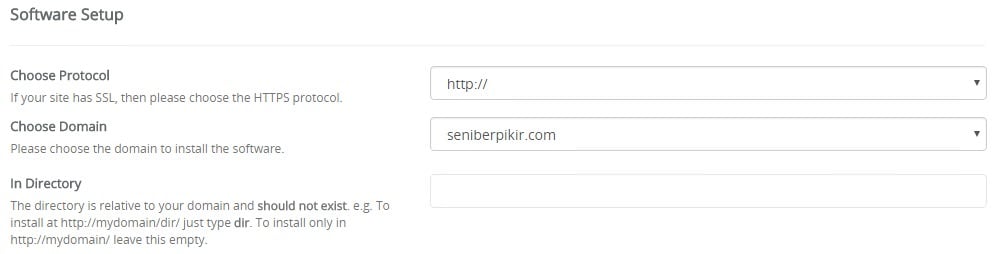
- Choose Protocol: Bagian ini memiliki opsi http:// & http://www. dan https:// & https://www. Bila website Anda memiliki SSL, maka Anda bisa memilih opsi https:// atau https://www.
Untuk www. sendiri, tentukan apakah Anda lebih memilih URL blog Anda menggunakan www. atau tidak. - Choose Domain: Bila Anda memesan beberapa domain sekaligus pada saat membeli hosting, silahkan pilih ke domain yang mana WordPress akan diinstall dalam tahap ini.
- In Directory: Bila Anda mengisi opsi ini, maka WordPress akan diinstall ke dalam sebuah direktori sesuai dengan nama yang Anda isikan. Nantinya, blog Anda tidak akan bisa diakses melalui domain utama, melainkan harus ke URL yang lengkap dengan nama sub-directory.
Misalnya, di opsi ini Anda mengisi dengan blog. Bila nama domain yang Anda pesan adalah domainsaya.com, maka WordPress yang Anda install saat ini hanya bisa diakses melalui http://domainsaya.com/blog.
Bila Anda mengisinya dengan layanan, maka hanya bisa diakses melalui http://domainsaya.com/layanan. Begitu seterusnya.
Saya sarankan untuk mengosongkan opsi ini agar blog WordPress self-hosted Anda bisa diakses melalui domain utama tanpa mengarah ke sub-directory, kecuali bila Anda memang sengaja membuat blog tambahan.
5.2 Site Settings

- Site Name: Isikan dengan nama blog Anda.
- Site Description: Semacam tagline atau motto. Boleh dikosongkan terlebih dahulu karena bisa diedit kemudian.
- Enable Multisite (WPMU): Jangan diceklis bila Anda hanya ingin membuat satu blog tunggal saja.
5.3 Admin Account
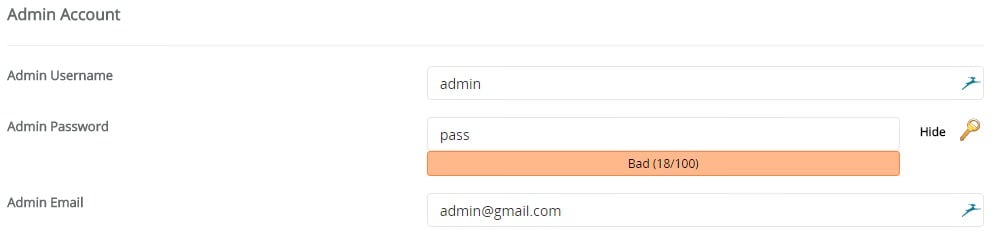
Bagian ini merupakan informasi mengenai login Anda sebagai administrator utama blog WordPress self-hosted Anda.
- Admin Username: Bagian ini nyaris tidak bisa diganti. Jadi pikirkan username untuk kepentingan login.
- Admin Password: Isikan password yang kuat agar blog Anda tidak mudah diretas.
- Admin Email: Masukkan email utama Anda. Bila perlu, silahkan pilih email yang sudah terdaftar dengan Gravatar.
5.4 Choose Language
Pilih bahasa utama untuk blog Anda. Terdapat juga Bahasa Indonesia, jadi akan semakin memudahkan Anda dalam mengoperasikannya.
5.5 Select Plugins
Silahkan pilih plugin WordPress mana yang ingin Anda install di blog WordPress self-hosted Anda bersama-sama dengan WordPress itu sendiri
NB: Lewatkan bagian Advanced Options jika Anda tidak mengerti.
5.6 Select Theme
Di bagian ini, sama seperti select plugins, Anda bisa memilih theme WordPress untuk diinstall sekaligus dengan WordPress. Pilih theme WordPress terbaik yang bisa Anda temukan di situ.
Sebelum mengklik Install, pastikan Anda mengisi form Email installation details to : dengan email utama Anda. Hal ini agar Anda memiliki backup informasi yang akan dikirimkan ke email yang ditunjuk.
Setelah itu silahkan klik tombol Install. Tunggu beberapa saat hingga WordPress selesai terinstall. Biasanya tidak memakan waktu lama.
Setelah proses installasi selesai, itu artinya Anda sudah berhasil membuat blog WordPress self-hosted dan sudah resmi memiliki blog WordPress self-hosted dengan alamat domain sendiri.
Baca Juga: 5 Cara Melindungi Blog WordPress
Namun, cara membuat blog WordPress self-hosted ini belum selesai hingga Anda berhasil melakukan konfigurasi dasar untuk blog baru Anda.
Cara Membuat Blog WordPress Self-Hosted: Konfigurasi Awal di Blog Baru
Ikuti langkah-langkah berikut untuk melakukan konfigurasi awal di blog WordPress self-hosted baru Anda.
1. Login ke dalam Blog WordPress
URL untuk login ke blog WordPress Anda biasanya bisa diakses dengan menuju ke http://domainsaya.com/wp-admin.
Masukkan username dan password yang tadi sudah diisi dan tekan enter atau klik Log in.
2. Hapus Post, Page dan Komentar Bawaan
WordPress sengaja menyematkan dummy post, page dan komentar untuk memudahkan pengguna dalam mengenali contoh-contoh konten yang terdapat di dalam blog WordPress-nya.
Pertama-tama, hapus konten bawaan tersebut. Anda juga bisa mengganti kategori atau tag.
3. Hapus Plugin dan Theme yang Tidak Terpakai
WordPress juga akan menyematkan plugin dan theme default seperti plugin HelloDolly dan theme TwentyFourteen hingga TwentySeventeen.
Hapus yang tidak Anda gunakan agar server Anda tidak berat dan disk tidak penuh.
Bila perlu, install plugin WordPress yang menurut Anda akan sangat berguna dan pilih theme WordPress favorit Anda untuk mempercantik tampilan blog baru Anda.
4. Setup Permalink
Masuk ke bagian Settings => Permalinks. Rekomendasi saya, demi kepentingan SEO, silahkan pilih opsi Post Name.
5. Terus Optimalkan dan Kembangkan Blog WordPress Self-Hosted Anda
Anda bisa mengatur menu, melakukan kustomisasi lewat menu Customize, bereksperimen dengan theme WordPress, membuat halaman Privacy Policy dan sebagainya, mengatur widget, mengisi biodata Anda sebagai pemilik blog (Dashboard => Users => Your Profile), dan sebagainya.
Untuk lebih jelasnya, silahkan ikuti panduan berikut:
Tulis Artikel Pertama Anda

Setelah semuanya beres, silahkan tulis artikel pertama Anda di blog WordPress Self-Hosted tersebut. Jangan lupa untuk mempublikasi artikel-artikel yang berkualitas dan memiliki nilai informasi yang tinggi sehingga bermanfaat bagi pembaca.
Kembangkan blog Anda dan manfaatkan sebagai sumber penghasilan. Anda juga bisa bergabung ke program periklanan Google Adsense dan meraup keuntungan dari iklan yang dipasang di blog Anda.
Baca Juga:
Lengkap: 30+ Aplikasi Terbaik Untuk Blogger yang Tentu Wajib Digunakan
Pertimbangkan juga aspek SEO dan teruslah belajar dalam hal mengembangkan blog Anda sehingga tujuan awal Anda dalam membuat blog dapat tercapai.
Itulah cara membuat blog WordPress self-hosted dari saya. Adakah sesuatu yang terlewatkan atau kurang jelas? Bagaimana tanggapan Anda? Semoga mampu membantu Anda dalam membuat blog WordPress self-hosted.
Panduan Komprehensif Lainnya
Bila sudah berhasil membuat blog, Anda tetap harus mengoprek atau mengutak-atik blog WordPress Anda agar Anda bisa terbiasa dengan CMS yang Anda gunakan ini.
Tutorial di atas mungkin masih belum menjelaskan beberapa hal yang penting untuk membantu Anda memulai aktivitas blogging dengan blog WordPress baru Anda.
Oleh karena itu, panduan yang satu ini akan sangat membantu Anda untuk membuat blog WordPress self-hosted, sehingga apa yang kurang di artikel ini, bisa dipenuhi oleh artikel tersebut.
Nah, itulah cara membuat blog WordPress self-hosted dengan mudah yang bisa Anda praktikkan sekarang juga. Mudah, kan?
Bacaan Berikutnya:
- 6 Rahasia Blogging yang Bisa Anda Ambil dari Jurnalis
- Cara Mencari Gambar Langsung Dari Dashboard WordPress
- 5 Taktik Efektif Dalam Mempromosikan Blog
- Lengkap: Cara Setting Plugin WordPress SEO by Yoast
- Cara Verifikasi Blog di Google Webmaster Tool
- Cara Memverifikasi Blog di Alexa Rank
- Cara Mendaftarkan Blog di Google Analytics
- Cara Menggunakan CDN Cloudflare
- 10 Situs Penyedia Gambar Gratis Untuk Blog
- 5 Langkah Awal Membuat Blog
- 5 Topik Blog yang Disukai Pembaca
- Tips Blogging Saat Anda Kekurangan Ide
- Cara Mengetahui Theme WordPress Yang Digunakan
- 11 Tips Agar Blog Cepat Terindeks Google
- 10 Alat Gratis Google untuk Content Marketing yang Wajib Digunakan


























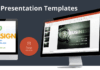

Kalau baca artikel ini, memang gak cukup hanya semenit, karena materinya yang padat dan lengkap. Oh ya gan.., bagaimana cara redirect domain ke blogger dan dapat free https nya blogger.
Sebelumnya website+free SSL menggunakan hosting di unmetered.co.id, dan rencana mau redirect nama domain ke blogger, namun mengalami kendala akan setting SSL nya di blogger
Mantap artikel ini, memang gak cukup hanya semenit, karena materinya yang padat dan lengkap. Oh ya gan.., bagaimana cara redirect domain ke blogger dan dapat free https nya blogger.
Sebelumnya website+free SSL menggunakan hosting di unmetered.co.id, dan rencana mau redirect nama domain ke blogger, namun mengalami kendala akan setting SSL nya di blogger
Kenapa tiap log-in selau muncul authentic required ya min
Saya ada rencana mau pindah dari blogspot ke wp, sebagian isi blog cuman teks sama gambar. Untuk pertama kalinya mending spek hosting mending langsung tinggi atau storage dan bandwitch 1GB sudah cukup?
Ambil Jackpot jutaan rupiahmu disini hanya dengan 25ribu menangnya gampang banget!
Langsung saja bergabung dan mainkan sekarang juga